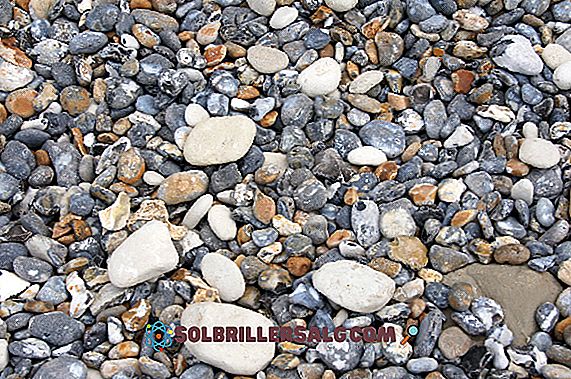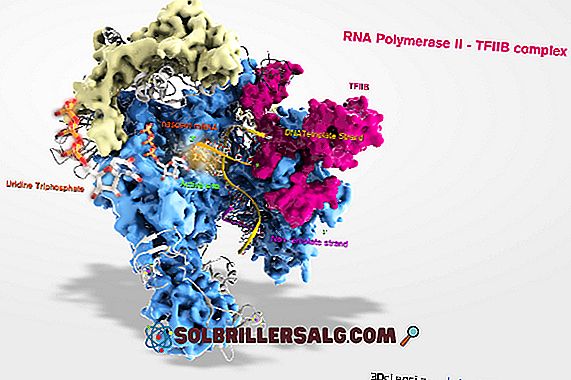Bagaimana cara membuat indeks di Word langkah demi langkah?
Buat indeks dalam kata, ini berfungsi untuk menyebutkan mata pelajaran yang diperlakukan dalam dokumen yang Anda sadari, serta halaman di mana setiap mata pelajaran berada. Di Word, ada fungsi yang sangat sederhana untuk membuat indeks secara otomatis melalui "Daftar Isi" atau "Indeks".
Jika Anda ingin memesan dalam dokumen, sangat penting untuk memiliki indeks, yang akan memungkinkan Anda dan pembaca untuk melacak titik tertentu dengan cepat dan mudah.

Word adalah alat yang sangat ampuh sebagai editor teks, begitu banyak, yang telah termasuk dalam fungsinya pembuatan indeks otomatis, dan meskipun Anda dapat melakukannya secara manual, mengapa jika Word membuat hidup lebih mudah dengan fungsi-fungsi ini?
Yang ideal adalah untuk mendapatkan yang terbaik dari semua fungsi yang dimiliki Word, untuk menghemat waktu dan upaya saat membuat dokumen.
Kata panggilan "Daftar isi" untuk apa yang di banyak bagian dunia dikenal sebagai "indeks", dan "indeks" untuk apa yang biasanya dikenal sebagai indeks alfabet.
Meskipun keduanya serupa dan sangat berguna saat bekerja dengan dokumen yang luas, kami menyarankan bahwa jika Anda ingin menjaga urutan halaman sesuai dengan urutan judul yang telah Anda buat, gunakan fungsi "Daftar Isi".
Di sisi lain, jika Anda ingin menjaga urutan indeks Anda dalam urutan abjad, Anda harus menggunakan fungsi "Masukkan indeks".
Langkah demi langkah untuk membuat indeks di Word dengan fungsi "Daftar Isi".
Untuk membuat indeks dengan fungsi "daftar isi" langkah demi langkah, urutan halaman untuk pembuatan indeks di Word diperhitungkan.
Kami mengundang Anda untuk mengikuti langkah-langkah ini jika itu yang ingin Anda lakukan:
1.- Anda harus membuka dokumen yang ingin Anda buat indeksnya.
2.- Judul dan subtitle yang Anda miliki dalam dokumen harus ditempatkan dengan gaya melalui bagian Gaya di tab beranda.

Anda harus memilih kata-kata dari setiap judul subjek yang menurut Anda harus muncul dalam indeks, dan memberikannya gaya yang merupakan judul (Yang mengatakan di bagian bawah "Judul", "Judul 1", "Judul 2" atau "Judul 3 ").
3.- Setelah Anda menyelesaikan langkah 2, letakkan kursor penulisan di tempat Anda ingin meletakkan indeks. Biasanya merupakan kebiasaan untuk membuat indeks di akhir dokumen atau tepat setelah Penutupan atau pengabdian.
4.- Klik pada "

5.- Klik "Table of content" dan pilih "Automatic table 1" atau "Automatic table 2". Yang berbeda di setiap tabel adalah bahwa yang satu akan memberi tahu Anda "Konten" dan yang lain akan memberi tahu Anda "Daftar Isi".

6.- Siap! Indeks telah dibuat secara otomatis dan dipesan sesuai dengan urutan halaman dalam dokumen Anda.

Jika Anda membuat perubahan pada dokumen, Anda harus mengklik indeks yang telah Anda buat dan klik "Perbarui tabel".

Dengan demikian, sebuah jendela akan terbuka di mana Anda harus memilih jika Anda ingin memperbarui jumlah halaman atau jika Anda ingin memperbarui seluruh tabel jika Anda telah menambahkan lebih banyak judul.
Setelah Anda memilih opsi preferensi Anda, tekan terima dan tabel Anda akan diperbarui.

Langkah demi langkah untuk membuat indeks dengan fungsi "Masukkan indeks"
Menggunakan fungsi "masukkan indeks" untuk membuat indeks, sepadan dengan redundansi, adalah ketika Anda ingin memperhitungkan urutan alfabet judul indeks dan bukan urutan halaman di mana ia muncul. Untuk ini kami mengundang Anda untuk mengikuti langkah-langkah di bawah ini:
1.- Dengan dokumen Word terbuka di mana Anda ingin membuat indeks, cari tab "Referensi" dan klik di atasnya.

2.- Cari tombol "Tandai entri" dan klik di atasnya. Tombol ini terletak di sisi kanan menu yang baru saja Anda buka.

3.- Dalam melakukannya, jendela berikut akan terbuka:

4.- Di sini Anda harus menempatkan judul yang ingin Anda tampilkan di isi indeks.
Untuk melakukan ini, Anda harus pergi ke setiap judul dokumen dan memilihnya secara manual, lalu klik pada kotak teks "Input".
Dengan melakukannya, Anda akan disalin ke apa yang baru saja Anda pilih di kotak teks entri.
5.- Anda harus memilih "opsi" jika judul yang Anda tempatkan adalah:
- Referensi silang (yaitu, menghubungkan topik dokumen ini dengan bagian lain yang disebutkan).
- Halaman saat ini, jika Anda ingin itu muncul dari tempat topik itu dimulai.
- Interval halaman, untuk saat Anda ingin menempatkan dari tempat itu dimulai ke tempat topik berakhir.
6.- Setelah memilih ini, Anda harus memilih "Format nomor halaman", memeriksa apakah ini tebal dan / atau miring.

7.- Memiliki semua isi untuk judul itu tekan "Tandai"

Catatan: Anda akan ditempatkan beberapa simbol dalam dokumen, jangan khawatir tentang hal itu, itu tidak merusak apa yang telah Anda lakukan, mereka adalah tanda Word sederhana untuk dapat ditemukan.

Jika merek mengganggu Anda, setelah Anda menandai semua entri (ingat untuk melakukannya secara manual) pergi ke File -> Opsi -> Tampilkan dan hapus centang "Tampilkan tanda pemformatan" dan kemudian tekan "OK".

8.- Setelah Anda menandai semua entri yang ingin Anda tampilkan dalam indeks, tekan "Masukkan indeks" (di sebelah "Tandai Entri").

9.- Akhirnya, sebuah jendela akan terbuka di mana Anda dapat menyesuaikan tampilan indeks yang telah Anda buat, setelah Anda selesai menyesuaikan tekan "Terima".

10 .- Siap! Anda telah membuat indeks yang disusun menurut abjad secara otomatis di Word.

Catatan: Di bawah "masukkan indeks" ada tombol yang mengatakan "Perbarui indeks". Anda harus mengklik ini jika Anda ingin memperbarui modifikasi dokumen yang memengaruhi halaman dalam indeks